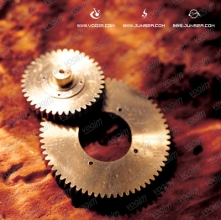光线处理,用ps给照片制作线性光束效果(2)
来源:Youtube-Phlearn
作者:Aaron Nace
学习:156729人次
4. 对“曲线图层”使用“高斯模糊”,使光束看上去更逼真。为了达到比较真实的光线散射效果,需要“模糊”滤镜的效果半径较大。Aaron Nace在视频中设定了158.9 pixels的模糊半径。大家可以从下图中看到,生硬的多边形光束变的分散模糊,更接近环境。这一切真是太神奇了!
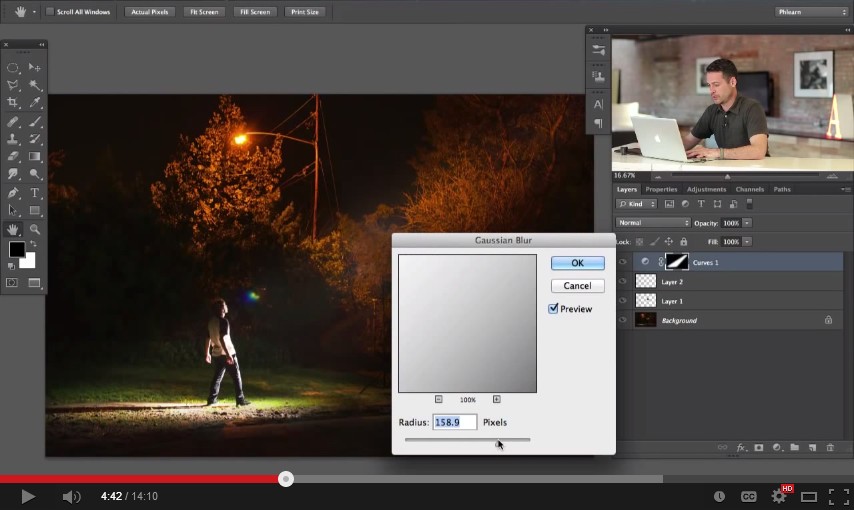
5. 重新用“多边形套索”选区,制造“核心光束”。这个词听上去有点玄乎,说白了就是大家平时看到光线中叫周围部分更亮的一部分。
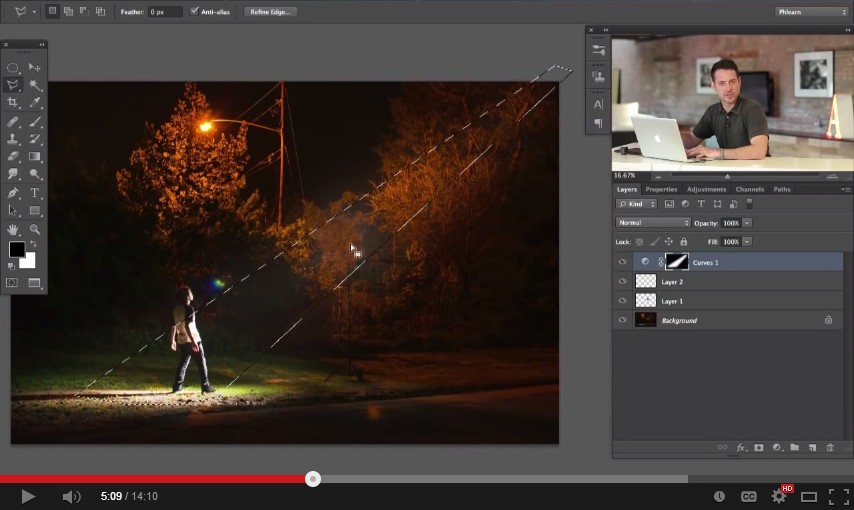
6. 按“步骤3”中同样的方式,用“曲线”提亮选中区域,使之突出。
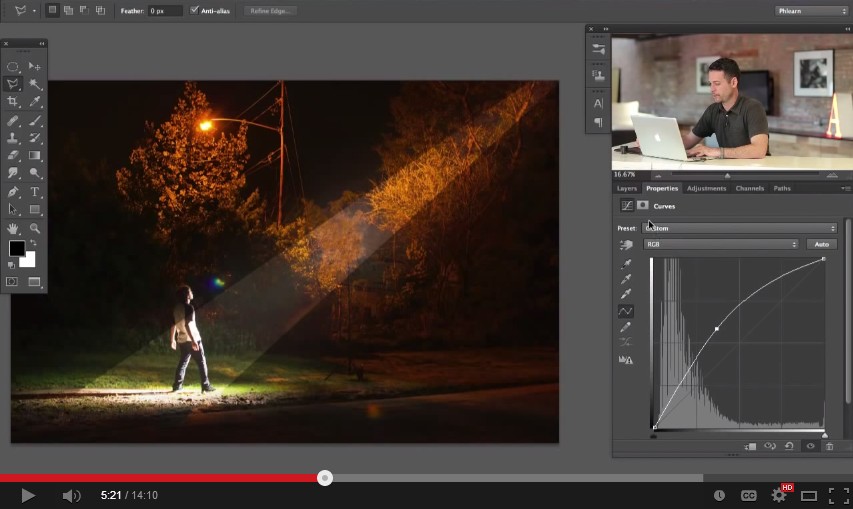
7. 用同样的“高斯模糊”对“曲线图层”进行模糊化处理,是光束分散融入环境。第二次的“高斯模糊”需要比第一次稍微低一些的“模糊半径”,让中心光束突出。但需要注意半径太小会留下明显的多边形 >< 大家需要靠观察获得自己满意的数值。
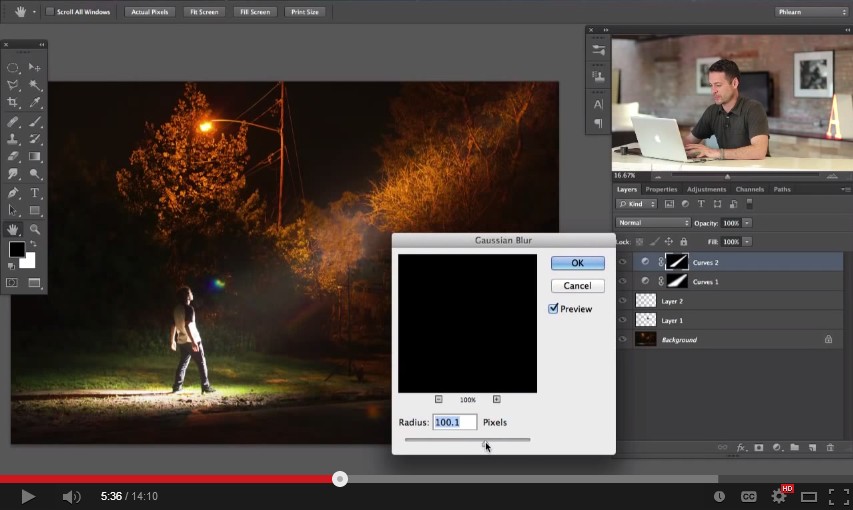
学习 · 提示
相关教程
关注大神微博加入>>
网友求助,请回答!